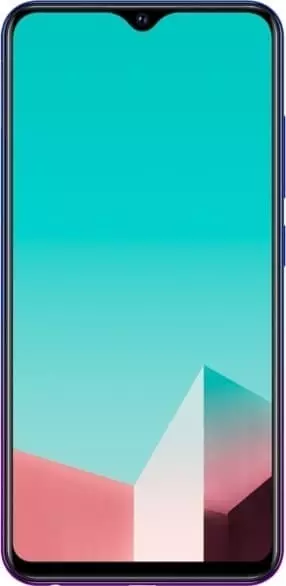Wie kann man den Klingelton auf dem Vivo U1 ändern
Vivo U1 hat einen einfachen Klingelton, der bei einem kommenden Anruf abspielt. Viele Menschen finden den Standard-Klingelton ärgerlich, sodass sie den Rington auf ihrem Vivo U1 ändern möchten. Es gibt mehrere Möglichkeiten, das zu tun.
Per Einstellungen
In den Einstellungen eines jeden Android-Handys, auch Vivo U1, können Sie eine Vielzahl von Einstellungen ändern. Sie können insbesondere den Klingelton ändern, der ertönt, wenn Sie einen Anruf erhalten:
- Öffnen Sie die Geräteeinstelllungen.
- Gehen Sie zum Abschnitt «Ton und Vibration».

- Tippen Sie auf die Registerkarte "Klingeltöne".

- Wählen Sie die gewünschte Melodie aus der angebotenen Liste aus.
Beachten Sie bitte, dass die Bezeichnungen einiger Menüpunkte je nach Softwareversion unterschiedlich sein können. Allerdings hat das keinen Einfluss auf die Umstellung des Signaltons, da der Einstellungsbereich intuitiv ist und Sie bei Bedarf die Suchleiste verwenden können.
Anwendung des Players
Wenn Sie einen Download-Song anstatt des Standard-Klingeltons auf Ihr Handy laden möchten, verwenden Sie am besten den internen Player des Vivo U1. Natürlich kann man das auch über die Einstellungen machen, aber dann wird es schwierig, das richtige Lied zu finden. Zum Austausch des Signaltons lesen Sie bitte die Bedienungsanleitung:
- Öffnen Sie die Standard-App"Musik".

- Suchen Sie den Titel, der Sie interessiert und öffnen Sie ihn.
- Betätigen Sie die Drei-Punkte-Taste.

- Wählen Sie die Option "Als Klingelton einstellen".

Mit Playern von anderen Anbietern können Sie auch den Klingelton nach Ihren Wünschen anpassen. Dann müssen Sie aber sicherstellen, dass Sie der App zuvor alle erforderlichen Berechtigungen erteilt haben. Wenn Sie beispielsweise keinen Zugriff auf Kontakte oder Dateien haben, kann ein Player eines Drittanbieters Sie daran hindern, Ihren Lieblingsklingelton einzustellen.
Änderung der Kontaktmelodie
Die Variante ist für diejenigen geeignet, die akustische Signaltöne je nach Anrufer unterscheiden möchten. Mit Standard-Handy App können Sie eine Melodie oder einen Song für einen bestimmten Anrufer auswählen. Dazu benötigen Sie:
- Starten Sie die Handy-App.
- Zur Kontaktliste gehen

- Öffnen Sie die Personenkarte, deren Nummer im Telefonbuch steht.

- Wählen Sie auf der Registerkarte "Standardmelodie" das gewünschte Lied aus.
Bei der Änderung des Klingeltons für eine bestimmte Person muss eine wichtige Information beachtet werden. Die Option zum Ändern des Klingeltons ist nur für diejenigen Teilnehmer verfügbar, die in der Kontaktliste vorhanden sind. Mit anderen Worten: Sie können keinen Klingelton für eine Ihnen unbekannte Nummer einrichten. Sie müssen ihn zunächst zu Ihrer Kontaktliste hinzufügen.
Teile diese Seite mit deinen Freunden:Siehe auch:
So flashen Vivo U1
So rooten Sie das Vivo U1
Hard-Reset für Vivo U1
Vivo U1 starten neu
So entsperren Sie das Vivo U1
Was tun, wenn Vivo U1 lässt sich nicht einschalten
Was tun, wenn Vivo U1 lädt nicht
Was tun, wenn sich das Vivo U1 nicht über USB mit dem PC verbinden lässt
So machen Sie einen Screenshot auf Vivo U1
So setzen Sie FRP zurück auf Vivo U1
Wie aktivieren Sie das Gespräch aufnehmen auf dem Vivo U1
So aktualisieren Sie Vivo U1
So verbinden Sie sich Vivo U1 zum Fernsehen
So leeren Sie den Cache auf Vivo U1
So sichern Sie Vivo U1
So deaktivieren Sie Anzeigen auf dem Vivo U1
So löschen Sie den Speicher auf Vivo U1
So erhöhen Sie die Schriftart auf dem Vivo U1
So teilen Sie das Internet auf dem Vivo U1
So übertragen Sie Daten auf das Vivo U1
So entsperren Sie den Bootloader auf dem Vivo U1
So stellen Sie ein Foto wieder her Vivo U1
So zeichnen Sie den Bildschirm auf Vivo U1
So finden Sie die Blacklist im Vivo U1
So richten Sie den Fingerabdruck ein Vivo U1
So blockieren Sie Nummern auf dem Vivo U1
So aktivieren Sie die automatische Bildschirmdrehung auf dem Vivo U1
Wie stellt man einen Wecker auf dem Vivo U1
Wie kann man den Akkustand auf dem Vivo U1 einstellen
Wie kann man Benachrichtigungen auf dem Vivo U1 deaktivieren
Wie kann man Google Assistant auf dem Vivo U1 deaktivieren
Wie kann man den Sperrdisplay auf dem Vivo U1 deaktivieren
Wie kann man unerwünschte Apps auf dem Vivo U1 löschen
Wie kann man gelöschte Kontakte auf Ihrem Vivo U1 wiederherstellen
Wo befindet sich der Papierkorb auf dem Vivo U1
Wie kann man WhatsApp auf dem Vivo U1 installieren
Wie kann man ein Foto einem Kontakt auf dem Vivo U1 hinzufügen
Wie kann man einen QR-Code mit dem Vivo U1 scannen
Wie kann man Vivo U1 mit einem Computer verbinden
Wie kann man eine Speicherkarte auf dem Vivo U1 installieren
Wie kann man den Play Store auf dem Vivo U1 aktualisieren
Wie kann man Google Camera auf dem Vivo U1 installieren
Wie kann man USB-Debugging auf dem Vivo U1 aktivieren
Wie kann man sein Vivo U1 ausschalten
Wie kann man sein Vivo U1 aufladen
Vivo U1 kamera einstellungen
Wie kann man ein Vivo U1 Handy orten
Wie kann man ein Passwort auf dem Vivo U1 einrichten
Wie kann man 5G auf dem Vivo U1 aktivieren
Wie kann man ein VPN auf Ihrem Vivo U1 aktivieren
Wie kann man eine App auf dem Vivo U1 installieren
Wie kann man eine SIM-Karte in das Vivo U1 einlegen
Wie kann man NFC auf dem Vivo U1 aktivieren und einrichten
Wie kann man die Uhrzeit auf dem Vivo U1 einstellen
Wie kann man Kopfhörer mit dem Vivo U1 verbinden
Wie kann man den Browserverlauf auf dem Vivo U1 löschen
Wie kann man das Vivo U1 auseinandernehmen
Wie kann man eine App auf dem Vivo U1 ausblenden
Wie kann man YouTube-Videos auf Ihr Vivo U1 herunterladen
Wie kann man einen Kontakt auf Ihrem Vivo U1 freischalten
Wie kann man den Taschenlampe auf dem Vivo U1 aktivieren
Wie kann man den Bildschirm des Vivo U1 in 2 Teile teilen
Wie kann man die Kamera auf dem Vivo U1 stummschalten aus
Wie kann man Videos auf dem Vivo U1 nachbearbeiten
Wie kann man überprüfen, wie viel Arbeitsspeicher Ihr Vivo U1 hat
Wie kann man das Google-Konto auf dem Vivo U1 umgehen
Wie kann man den schwarzen Bildschirm auf Ihrem Vivo U1 wiederherstellen
Wie kann man die Sprache auf dem Vivo U1 ändern
Wie kann man das Engineering-Menü auf dem Vivo U1 öffnen
Wie kann man auf dem Vivo U1 in den Recovery Modus wechseln
Wie kann man den Sprachrecorder auf dem Vivo U1 finden und aktivieren
Wie führt man Videoanrufe mit dem Vivo U1
Warum wird beim Vivo U1 die SIM-Karte nicht angezeigt
Wie überträgt man Kontakte auf Ihr Vivo U1
Wie wird der Ruhemodus auf meinem Vivo U1 aktiviert/deaktiviert
Wie wird der Anrufbeantworter auf meinem Vivo U1 aktiviert/deaktiviert
Wie richtet man die Gesichtserkennung auf dem Vivo U1 ein
Wie richtet man Voicemail auf dem Vivo U1 ein
Wie kann man die Voicemail auf dem Vivo U1 abhören
Wie findet man den IMEI-Code des Vivo U1 heraus
Aktivierung der Schnellladefunktion auf dem Vivo U1
Wie wird der Akku eines Vivo U1 ausgetauscht
Wie wird die App auf dem Vivo U1 aktualisiert
Warum wird Vivo U1 so schnell leer
Wie kann man ein Passwort für die App auf dem Vivo U1 festlegen
Formatierung des Vivo U1
Wie kann man TWRP auf dem Vivo U1 installieren
Einrichtung der Rufumleitungen auf dem Vivo U1
Wie kann man auf dem Vivo U1 den Papierkorb löschen
Wo findet man die Zwischenablage im Vivo U1
Wie kann man den Klingelton auf dem anderen Telefon ändern